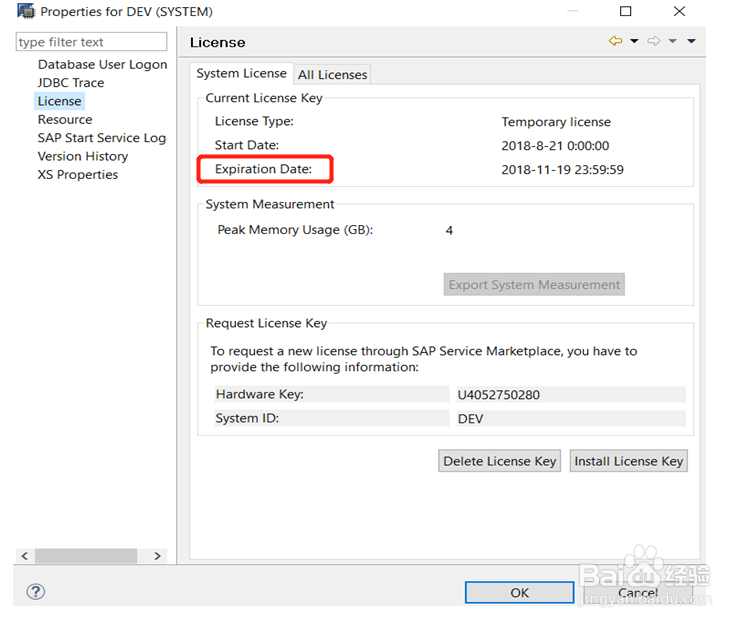1、安装VMWare12,完成后选择菜单新建虚拟机,选择自定义安装,在开始安装linux suse系统时,先进行必要的设置。磁湮钣蜮萦盘容量设置为100G,这里就看你PC的磁盘大小了。内存尽量给大一点,如果设置太小,后面安装HANA数据库时会很慢,甚至提示内存不足,安装无法继续。处理器设置为4,双核。
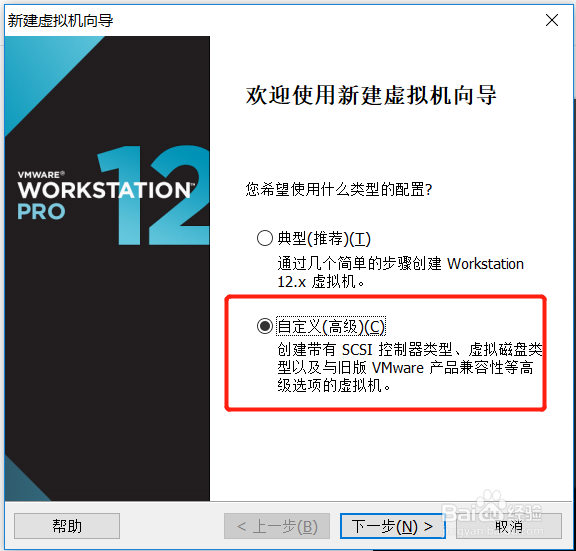
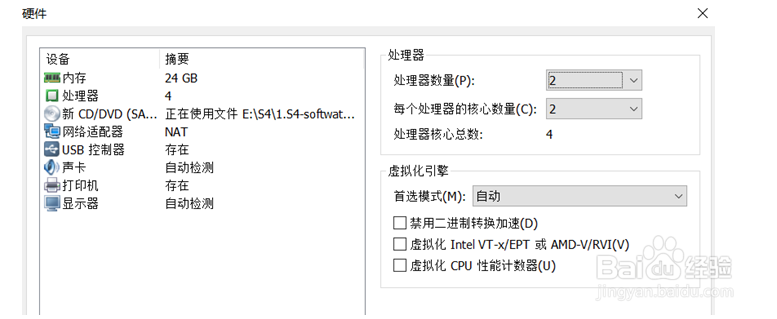
2、设置好后开始安装linux suse系统,选择ISO文件。然后需要设置suse系统的用户名密码,用于登录系统。
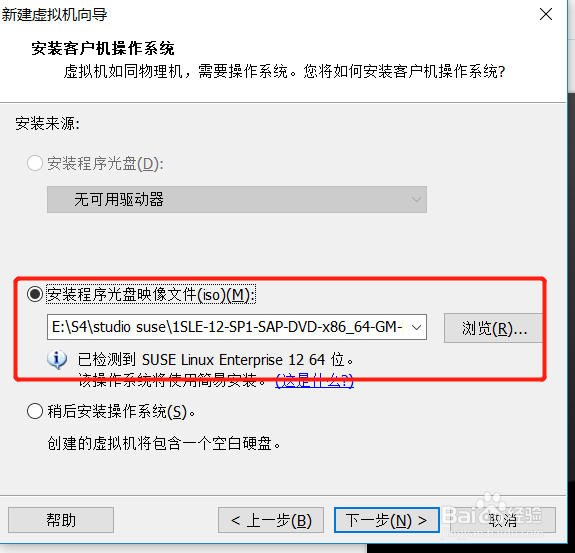
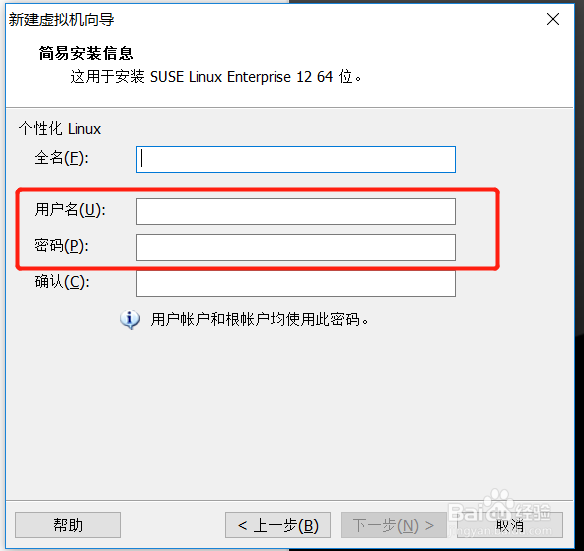
3、开始安装suse系统。中途会重启系统一次,然后重新自动安装至结束。
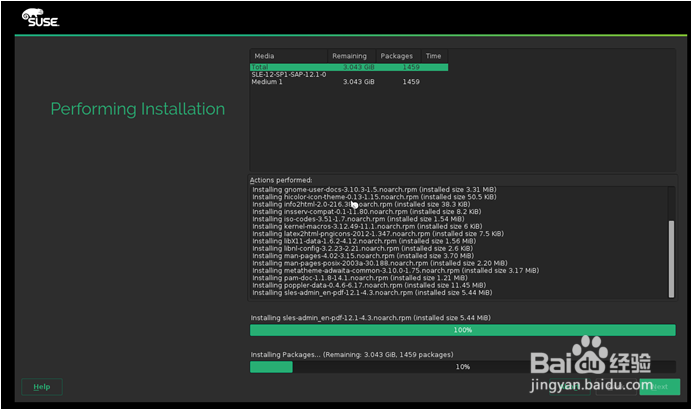
4、安装完成。出现登录窗口,用之前设置的用户名密码登录系统。
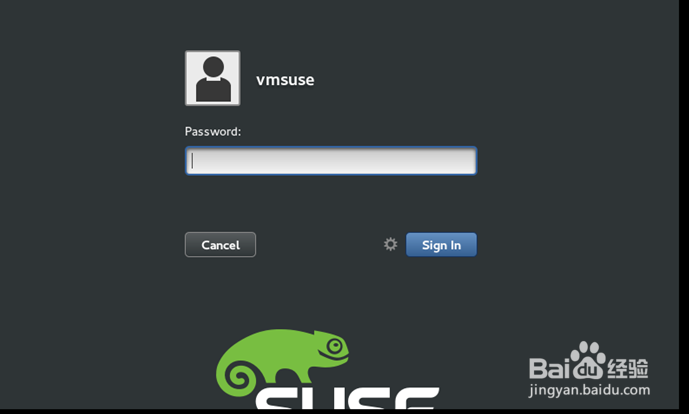
5、登录系统后,执行“open in terminal"打开命令窗口,切换到root用户,设置系统的hostname。
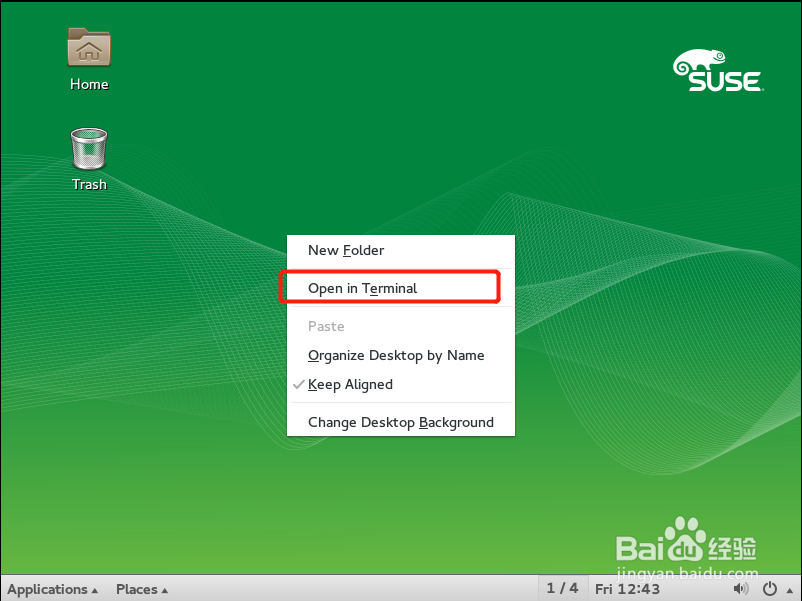
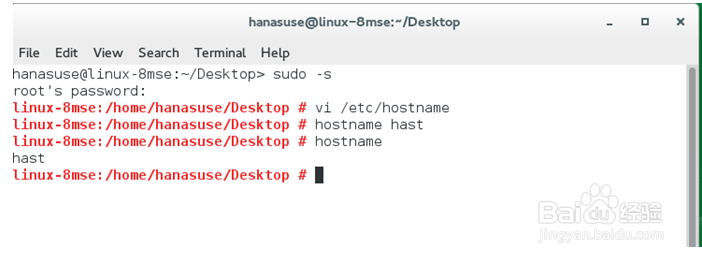
6、检查系统的网络设置,IP等信息,使用ifconfig命令。
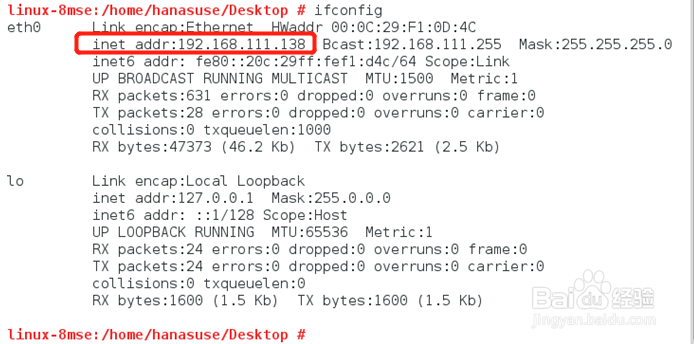
7、设置host, 安装HANA数据库时用于解析hostname。执行 vi /etx/hosts, 添加一行“192.168.111.138 hast" 。 192.168.111.138 上一步查到的IP, hast 是系统的hostname。
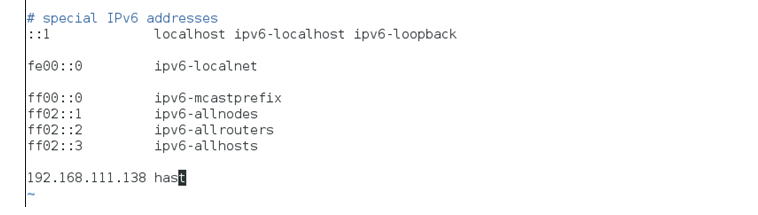
8、测试网络。检查与宿主机是否联通。
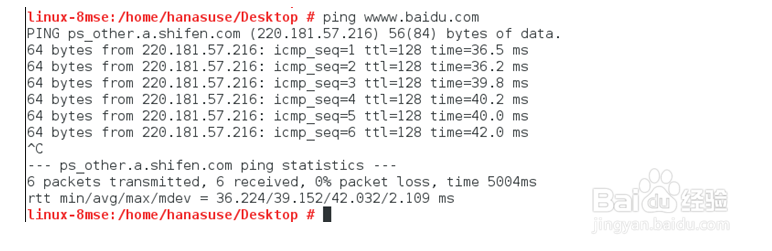
9、文件传输。将安装文件拷贝到suse系统,suse需启动sshd服务。
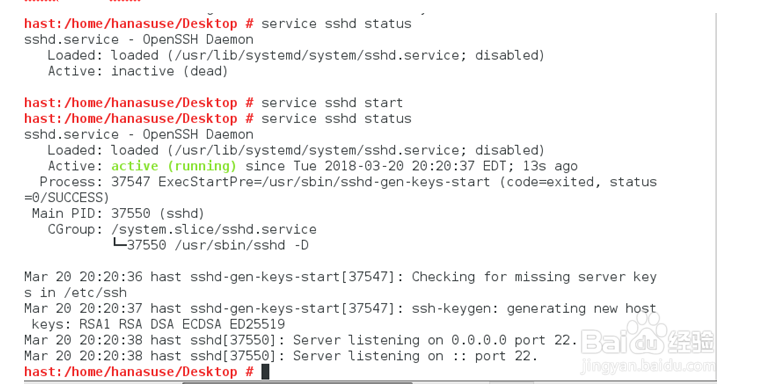
10、利用工具 WinSCP将文件拷入系统,也可以用VM自带的工具VMTools。这里我们使用WinSCP, 在宿主电脑里打开软件,登录。传输文件时选择二进制模式,并设置在suse里的权限。为方便操作,将SAP_HANA_DATABASE安装包拷贝到suse系统tmp目录下。
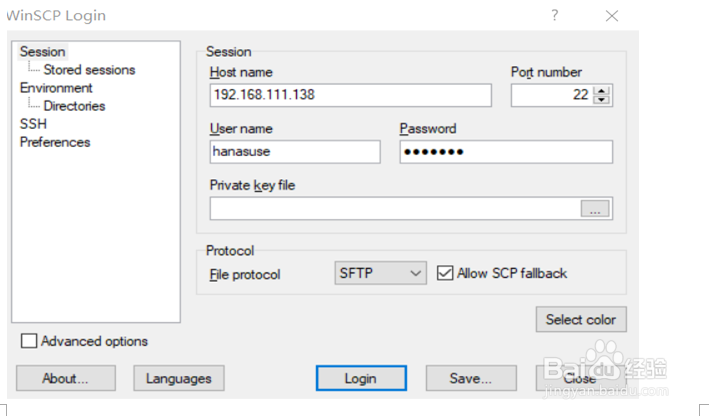
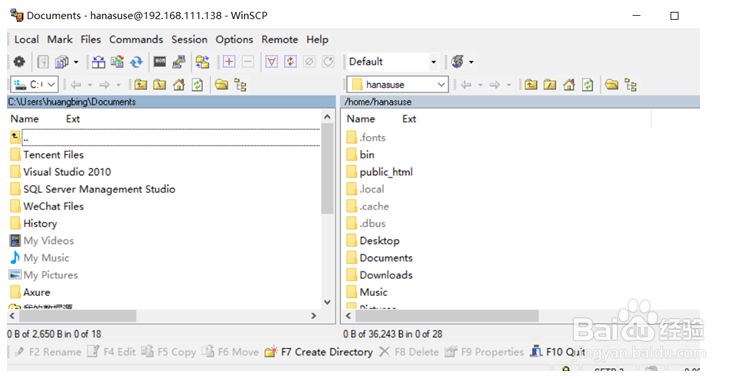
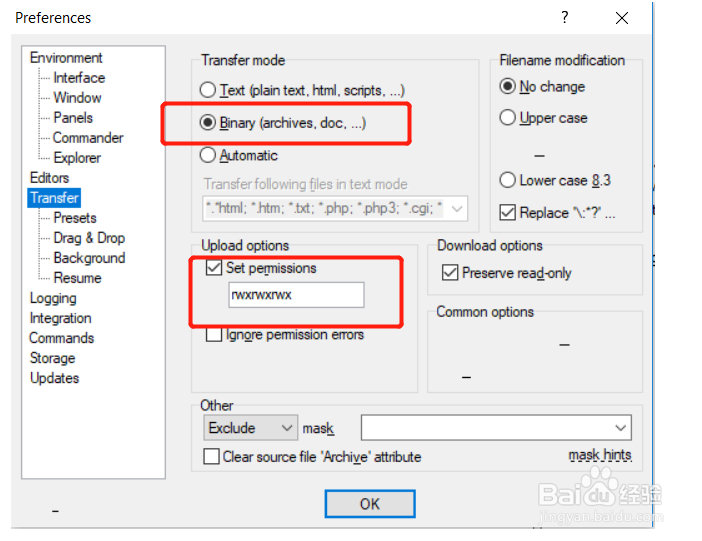
11、suse系统在安装HANA数据库前,需要安装补丁文件。libitm1-6.2.1+r239768-2.4.x86_6桃轾庾殇4.rpm,libstdc++6-6.2.1%252Br239768-2.4.x86_64.rpm,libstdc++6-locale-6.2.1%252Br239768-2.4.x86_64.rpm,按上一步骤将文件拷贝到suse系统tmp目录下,然后切换到tmp目录下,执行命令:zypper in ./*.rpm ,批量安装上述3个补丁文件。
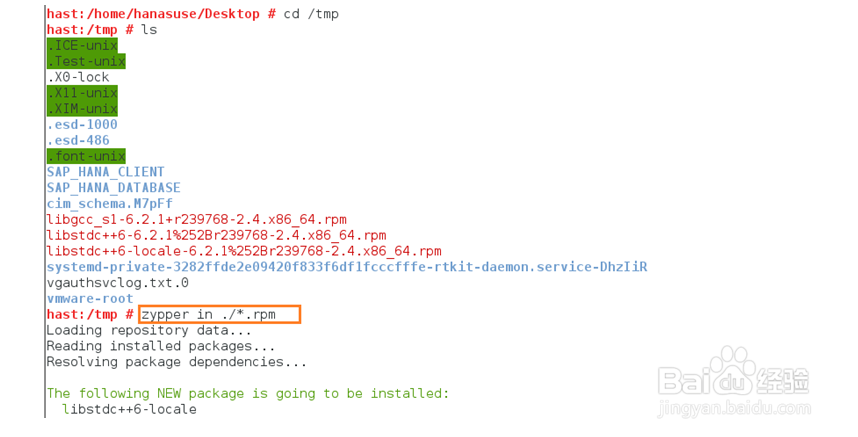
12、安装HANA。将路径换到SAP_HANA_DATABASE目录下,然后执行命令:./hdbinst。按枞绶晷箜提示设置需要的参数,hostname输入之前设置的hast,System ID:DEV, Instance Number: 00, 系统类型选择3,设置SYSTEM密码,其他参数都可以默认。
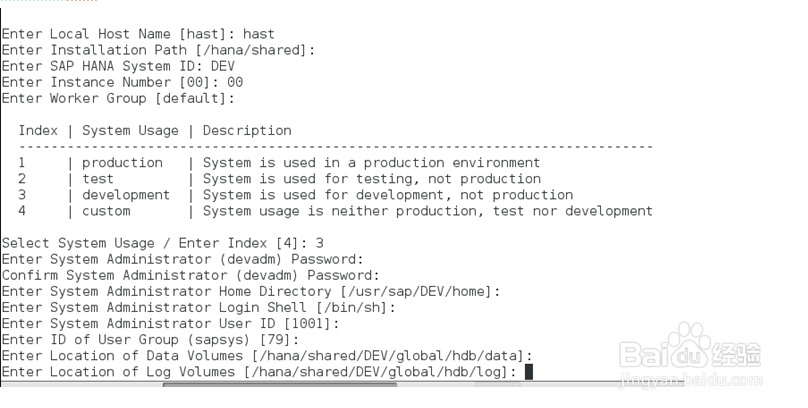
13、Restart system after machine reboot? 这个参数设为n, 否则每次系统重启会自动启动HANA服务。设置好后开始安装。这是一个比较消耗内存的过程,32G内存能消耗80%以上。
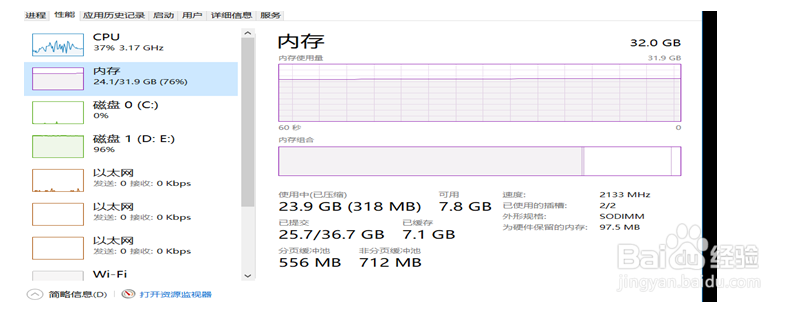
14、安装完成后,重启系统。然后切换到hana用户,su - devadm,"dev"是之前安装前设置的SYSTEM ID。 可以查看数据库状态,检查是否完成安装,命令:HDB info。查看DB进程:ps -ef | grep hdb. 启动数据库:HDB start.
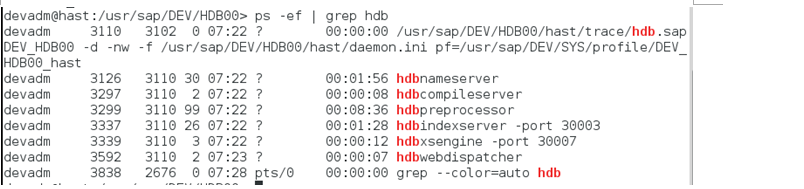
15、至此完成了HANA数据库的安装,学习版的HANA数据库license只有90天,到期后需要重新申请。安装HANA Studio后即可连接到HANA数据库,查看license.